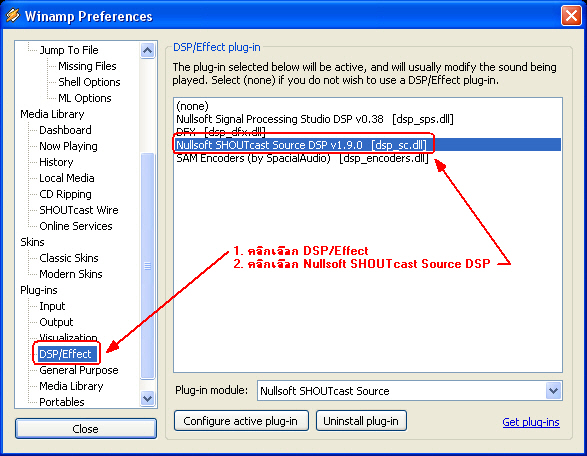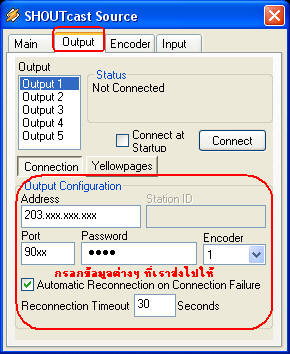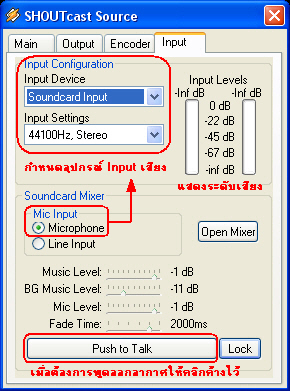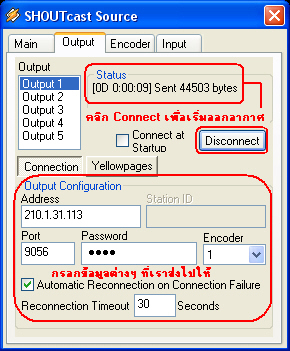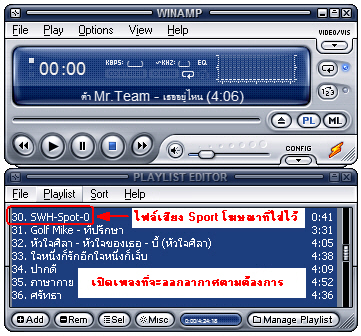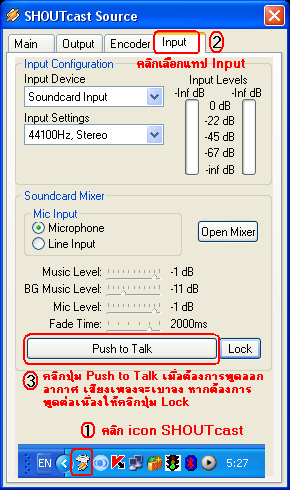คอมพิวเตอร์ของคุณต้องมีโปรแกรมดังต่อไปนี้
(สามารถดาวน์โหลดและติดตั้งได้จากลิงก์ด้านล่าง)
- โปรแกรม Winamp (โปรแกรมหลักสำหรับเปิดเพลง) ดาวน์โหลดฟรี
- SHOUTcast DSP Plug-in (สำหรับแปลงสัญญาณเสียงและส่งไปที่ Server) ดาวน์โหลดฟรี
ขั้นตอนการติดตั้งและใช้งาน
- ติดตั้ง Winamp และ SHOUTcast DSP Plug-in ให้เรียบร้อย
- เปิด Winamp และไปที่ Options → Preferences
- เลือก DSP/Effect → Nullsoft SHOUTcast Source DSP
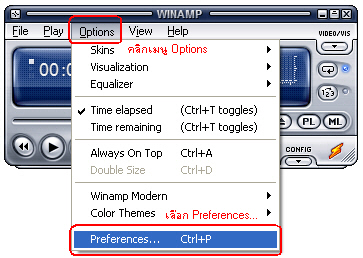

- ในช่อง Address ให้กรอก IP หรือ URL (ที่ได้รับจากทีมงาน)
- ในช่อง Port ให้กรอกหมายเลข Port
- ในช่อง Password ให้กรอกรหัสผ่าน
การตั้งค่า Encoder
- เลือก MP3 Encoder ในช่อง Encoder Type
- ตั้งค่า Bitrate, ความถี่ (Khz), ระบบเสียง (Mono/Stereo)
หมายเหตุ: ต้องระบุรายละเอียดให้ตรงกับแพ็กเกจที่สมัครไว้ หากระบุค่าเกินจะเกิดปัญหาในการออกอากาศ
การตั้งค่า Input
- เลือก Soundcard Input ในช่อง Input Device
- ใช้ค่า Default ในช่อง Input Setting
- เลือก Microphone ในช่อง Mic Input
การเชื่อมต่อกับ Server
- กลับไปที่แท็บ Output
- คลิกปุ่ม Connect เพื่อเริ่มการออกอากาศ
หมายเหตุ: หากไม่สามารถเชื่อมต่อได้ กรุณาตรวจสอบ IP Address, Port และ Password อีกครั้ง
เริ่มออกอากาศ
หลังจากเชื่อมต่อสำเร็จ ให้เปิดเพลงหรือโฆษณาที่เตรียมไว้ใน Winamp
การพูดออกอากาศ
- คลิกที่ไอคอน SHOUTcast บน Taskbar
- เลือกแท็บ Input
- คลิกปุ่ม Push to Talk หรือ Lock เพื่อพูด
สามารถปรับแต่งเสียงผ่านแถบเลื่อนใน Soundcard Mixer ได้ตามต้องการ
การฟังสตรีมมิ่งผ่านลิงก์
- เปิดใน Winamp หรือ Windows Media Player โดยใช้ลิงก์: http://serverip:serverport/
ตัวอย่างโค้ด HTML สำหรับเว็บไซต์
<audio controls> <source src="http://nakhonradio.com:1000" type="audio/mpeg"> Your browser does not support the audio element. </audio>